Руководство пользователя iPhone
- Руководство пользователя iPhone
- Что нового в iOS 13
- Поддерживаемые модели iPhone
-
- Вывод из режима сна и разблокирование
- Настройка громкости
- Изменение звуков и вибрации на iPhone
- Доступ к функциям на экране блокировки
- Открытие приложений с экрана «Домой»
- Как сделать снимок экрана или запись экрана
- Изменение или блокировка ориентации экрана
- Изменение обоев
- Удобный доступ к объектам на экране
- Поиск на iPhone
- Использование AirDrop для отправки объектов
- Выполнение быстрых действий
- Использование и настройка Пункта управления
- Просмотр информации и организация элементов экрана «Сегодня»
- Зарядка аккумулятора и проверка заряда
- Значение значков статуса
- Путешествия с iPhone
-
- Калькулятор
- Компас
-
- Сбор данных о состоянии здоровья и физической активности
- Просмотр информации о здоровье и фитнесе
- Отслеживание менструального цикла
- Контроль уровня звукового воздействия
- Обмен данными о состоянии здоровья и физической активности
- Загрузка записей о состоянии здоровья
- Создание и отправка Медкарты
- Регистрация в качестве донора органов
- Резервное копирование данных приложения «Здоровье»
-
- Обзор приложения «Дом»
- Добавление аксессуаров и управление ими
- Настройка аксессуаров
- Добавление других домов
- Настройка HomePod
- Настройка камер
- Настройка маршрутизатора
- Создание и использование сценариев
- Управление домом с помощью Siri
- Автоматизации и удаленный доступ
- Создание автоматизации
- Предоставление контроля другим пользователям
-
- Составление электронных писем
- Добавление вложений
- Выбор получателя и отправка электронного письма
- Просмотр электронного письма
- Сохранение черновика электронного письма
- Пометка флажком и фильтрация электронных писем
- Упорядочивание электронных писем
- Поиск электронного письма
- Удаление и восстановление электронных писем
- Работа с вложениями
- Печать электронных писем
-
- Просмотр карт
- Поиск нужных мест
- Функция «Осмотритесь»
- Присвоение отметок местам
- Получение информации о месте
- Отправка мест
- Сохранение избранных мест
- Создание коллекций
- Получение данных о пробках и погоде
- Просмотр маршрута
- Следование пошаговым инструкциям
- Найдите свой автомобиль
- Заказ поездки
- Экскурсии в режиме Flyover в приложении «Карты»
- Помогайте улучшать Карты
-
- Настройка приложения «Сообщения»
- Отправка и получение сообщений
- Отправка фотографий, аудио- и видеозаписей
- Анимация сообщений
- Использование приложений для iMessage
- Использование Animoji и Memoji
- Отправка эффекта Digital Touch
- Отправка и получение денежных переводов с помощью Apple Pay (только в США)
- Изменение настроек уведомлений
- Фильтрация и блокировка сообщений
- Удаление сообщений
-
- Просмотр фотографий и видео
- Редактирование фотографий и видеозаписей
- Редактирование фотографий Live Photo
- Редактирование снимков, сделанных в режиме «Портрет»
- Упорядочивание фотографий по альбомам
- Поиск в приложении «Фото»
- Отправка фото и видео
- Просмотр воспоминаний
- Поиск людей в приложении «Фото»
- Просмотр фото по месту съемки
- Использование Фото iCloud
- Как открыть доступ к снимкам через Общие альбомы в iCloud
- Использование Моего фотопотока
- Импорт фотографий и видео
- Печать фотографий
- Быстрые команды
- Акции
- Советы
- Погода
-
- Настройка Семейного доступа
- Отправка приобретенного контента членам семьи
- Включение параметра «Попросить купить»
- Скрытие покупок
- Общий доступ к подпискам
- Как открыть членам семьи общий доступ к фото, календарю и другому контенту
- Поиск утерянного устройства члена семьи
- Как настроить «Экранное время» для членов семьи
-
- Аксессуары, входящие в комплект поставки iPhone
-
- Настройка AirPods
- Прослушивание аудио через наушники AirPods
- Совершение и прием вызовов с помощью наушников AirPods
- Использование Siri с наушниками AirPods
- Как поделиться аудиопотоком с помощью наушников AirPods и Beats
- Настройка параметров AirPods
- Использование других наушников с поддержкой Bluetooth
- Apple Watch
- HomePod и другие беспроводные колонки
- Magic Keyboard
- Принтеры
-
- Раздача интернета
- Вызовы на iPad, iPod touch или компьютере Mac
- Переключение между iPhone и Mac во время работы
- Передача скопированного, вырезанного и вставленного контента между iPhone и Mac
- Подключение iPhone к компьютеру через USB
- Синхронизация iPhone с компьютером
- Перенос файлов между iPhone и компьютером
-
- Общие сведения о CarPlay
- Подключение к CarPlay
- Использовать Siri
- Использование встроенных элементов управления автомобиля
- Просмотр пошаговых инструкций
- Изменение режима карты
- Звонки по телефону
- Воспроизведение музыки
- Просмотр календаря
- Отправка и получение текстовых сообщений
- Воспроизведение подкастов
- Воспроизведение аудиокниг
- Прослушивание статей
- Управление аксессуарами в доме
- Использование других приложений через CarPlay
- Изменение порядка значков на главном экране CarPlay
- Изменение настроек CarPlay
-
-
- Установка код‑пароля
- Настройка Face ID
- Настройка Touch ID
- Изменение доступа к объектам на заблокированном iPhone
- Создание паролей для веб-сайтов и приложений
- Отправка паролей через AirDrop
- Автозаполнение код-паролей из SMS-сообщения на iPhone
- Двухфакторная аутентификация
- Настройка Связки ключей iCloud
- Использование VPN
-
- Перезагрузка iPhone
- Принудительный перезапуск iPhone
- Обновление iOS
- Резервное копирование iPhone
- Возврат к настройкам по умолчанию на iPhone
- Восстановление всего контента из резервной копии
- Восстановление купленных и удаленных объектов
- Продажа или передача iPhone другому пользователю
- Стирание всего контента и настроек
- Восстановление заводских настроек на iPhone
- Установка и удаление профилей конфигурации
-
- Начало работы с функциями универсального доступа
-
-
- Включение функции VoiceOver и тренировка работы с ней
- Изменение настроек VoiceOver
- Изучение жестов VoiceOver
- Работа с iPhone при помощи жестов VoiceOver
- Управление VoiceOver с помощью ротора
- Использование экранной клавиатуры
- Пишите пальцами
- Использование VoiceOver вместе с Magic Keyboard
- Использование шрифта экрана Брайля с помощью VoiceOver
- Использование дисплея Брайля
- Настройка жестов и сочетания клавиш
- Использование VoiceOver с ассистивным указательным устройством
- Использование VoiceOver в приложениях
- Увеличение
- Лупа
- Дисплей и размер текста
- Движение
- Устный контент
- Аудиодескрипция
-
-
- Важная информация по технике безопасности
- Важная информация по эксплуатации
- Просмотр информации об iPhone
- Просмотр или изменение сотовых настроек
- Дополнительная информация о программном обеспечении и обслуживании
- Заявление о соответствии требованиям Федерального агентства по связи (FCC)
- Заявление о соответствии требованиям Департамента инноваций, науки и экономического развития Канады (ISED)
- Информация о сверхширокополосной связи
- Информация о лазере класса 1
- Apple и окружающая среда
- Утилизация и вторичная переработка
- Copyright
Измените подход к путешествиям
iPhone приходит на помощь в путешествии: разведайте места перед поездкой с помощью приложения «Карты» и создайте коллекции достопримечательностей, которые Вы обязательно хотите увидеть. Перед отъездом в аэропорт проверьте статус рейса и расположение терминала. Во время поездки храните кредитные карты и билеты на транспорт в приложении Wallet, где они будут в полном порядке и безопасности. А вернувшись домой, освежите воспоминания в приложении «Фото» и поделитесь ими с друзьями.
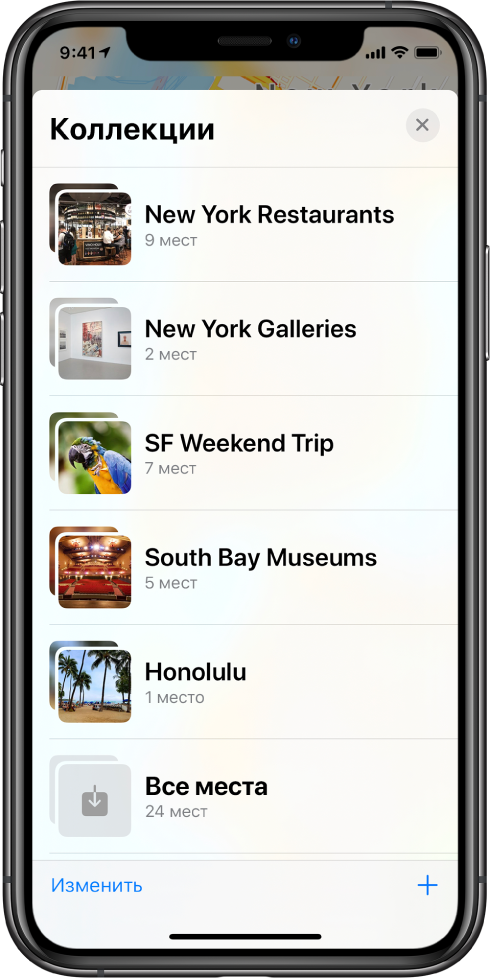
Упорядочивание обязательных к посещению мест
Создайте коллекцию в приложении «Карты» из мест, которые Вы хотите посетить во время поездки. Для начала найдите в приложении «Карты» те места, где Вы хотите побывать, смахните вверх, затем коснитесь «Добавить в». Коснитесь «Новая коллекция», затем дайте ей имя. Добавьте другие геопозиции в созданную коллекцию или создайте отдельные коллекции, например для подборок ресторанов, достопримечательностей или загородных поездок. Завершив создание коллекции, коснитесь ![]() , чтобы поделиться коллекцией с другими людьми.
, чтобы поделиться коллекцией с другими людьми.
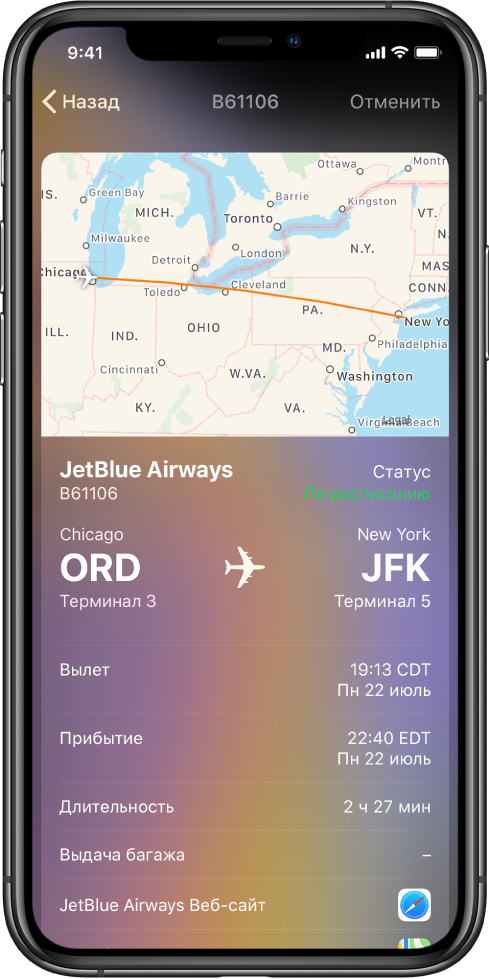
Проверка статуса рейса
Перед отъездом в аэропорт проверьте статус рейса, чтобы зря не волноваться. Вы можете подтвердить время вылета, посмотреть местоположение выхода на посадку и получить другую информацию о рейсе. Смахните вниз от центра экрана «Домой», введите номер рейса в поле поиска, а затем выберите свой рейс в результатах поиска.
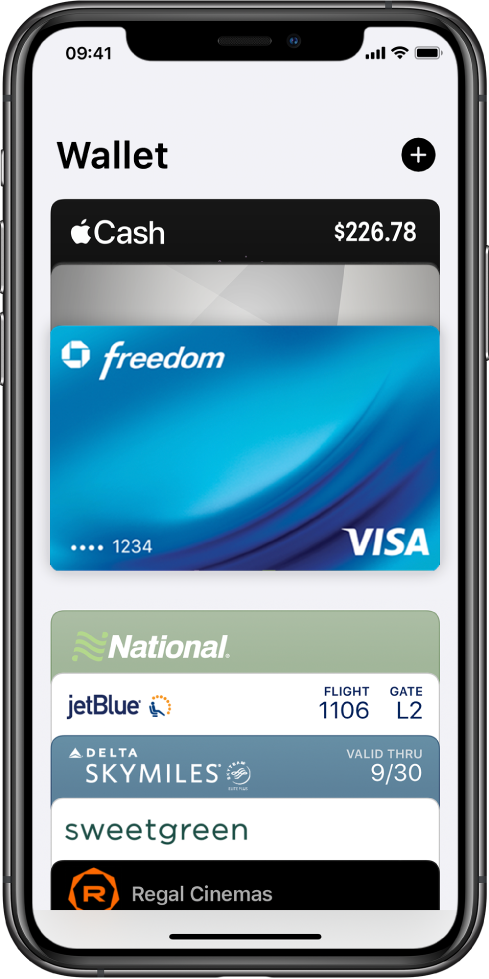
Хранение карт и билетов в едином хранилище
Используйте приложение Wallet для удобного хранения банковских карт, посадочных талонов, билетов и транспортных карт во время путешествий. Обращайте внимание на кнопку «Добавить в Apple Wallet» на веб-сайтах, в электронных письмах и текстовых сообщениях. Некоторые посадочные талоны отображаются в Wallet автоматически на основании времени или Вашего местонахождения. Например, когда Вы прибываете в аэропорт, на экране iPhone отображаются посадочные талоны на Ваш рейс.
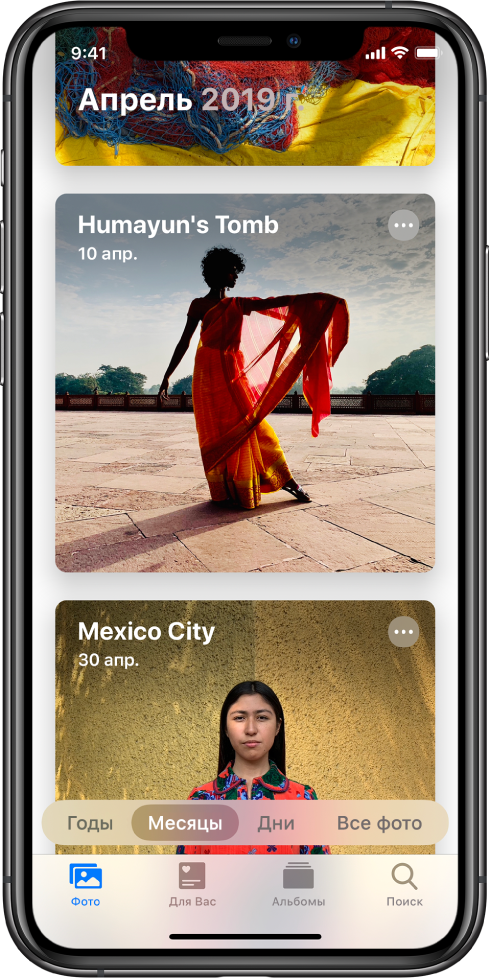
Оживите события в памяти
Найдите фотографии и видеозаписи из поездки в приложении «Фото». Коснитесь «Фото», затем коснитесь «Месяцы», чтобы увидеть фотографии с группировкой по поездкам и значительным событиям. Коснитесь кнопки ![]() , чтобы воспроизвести фильм по событию или поделиться фотографиями и видеозаписями с друзьями и близкими. Можно также быстро выполнять поиск фотографии — просто коснитесь поля поиска и введите запрос, например «Санкт-Петербург 2016» или «фонтаны», а затем коснитесь результата.
, чтобы воспроизвести фильм по событию или поделиться фотографиями и видеозаписями с друзьями и близкими. Можно также быстро выполнять поиск фотографии — просто коснитесь поля поиска и введите запрос, например «Санкт-Петербург 2016» или «фонтаны», а затем коснитесь результата.
Хотите узнать больше? Дополнительную информацию см. в разделах Создание коллекций в приложении «Карты», Поиск на iPhone, Хранение карт в Wallet и Просмотр фото и видео.